Batterie Fragen & Antworten
Batterie Fragen & Antworten
Batterie Fragen & Antworten
Lenovo Batterietechnologie - Best Practices Leitfaden
Dieses Dokument enthält Best Practices für die Verwendung und Pflege des Akkus in Ihrem mobilen Personal Computer. Bitte beachten Sie das Benutzerhandbuch für detaillierte Anweisungen und Empfehlungen zum Akku.
Maximierung der Akkulaufzeit
Wiederaufladbare Lithium-Ionen/Lithium-Polymer-Akkus haben eine begrenzte Lebensdauer und verlieren allmählich ihre Fähigkeit, so viel Ladung zu halten wie bei der ursprünglichen Entwurfskapazität. Diese Alterung oder Kapazitätsverlust ist irreversibel. Wenn der Akku an Kapazität verliert, verringert sich die Zeit, in der er das Produkt mit Strom versorgt (d.h. Laufzeit). Die Akkulaufzeit ändert sich je nachdem, wie und wo das System verwendet wird. Hier sind einige Tipps zur Maximierung der Laufzeit Ihres Akkus:
- Stellen Sie sicher, dass Sie die neuesten Treiber und BIOS für Ihr System verwenden, indem Sie Windows Update oder System Update innerhalb von Vantage ausführen.
- Der größte Einfluss auf die Akkulaufzeit ist, wie ein System zu einem bestimmten Zeitpunkt verwendet wird.
- Die Bildschirmhelligkeit ist der größte Stromverbraucher bei den meisten mobilen PC-Systemen. Stellen Sie sicher, dass Sie die Helligkeit auf das niedrigste angenehme Niveau für die Umgebung, in der Sie sich befinden, reduzieren.
- Externe Geräte wie Mäuse, Tastaturen, Headsets und Lautsprecher verbrauchen ebenfalls Strom. Schalten Sie sie aus oder ziehen Sie den Stecker, wenn Sie sie nicht verwenden.
- Das gleichzeitige Öffnen vieler Anwendungen erhöht die Belastung Ihres Systems und verringert somit die Akkulaufzeit.
- Webseiten mit aktivem Inhalt (Animationen, automatisch abspielende Videos, häufig aktualisierte Anzeigen oder andere Inhalte) können eine hohe CPU-Auslastung verursachen und den Stromverbrauch erheblich erhöhen. Schließen Sie solche Seiten, wenn Sie sie nicht mehr ansehen.
- Schadhafter Code kann ebenfalls zu einer hohen CPU-Auslastung und einem erhöhten Stromverbrauch führen. Halten Sie Sicherheitsupdates immer auf dem neuesten Stand und verwenden Sie Antivirensoftware.
- Die Netzwerkverbindung verbraucht ebenfalls Akkuleistung. Wenn Sie die Mobilfunk-, Wi-Fi- oder Bluetooth-Funktionen Ihres notebook nicht verwenden, trennen Sie diese von den Netzwerken. Für zusätzliche Einsparungen können Sie die Netzwerke auch über die Windows Schnellaktionsschaltflächen ausschalten.
- Sowohl Microsoft Windows als auch Lenovo Vantage Anwendungen bieten Möglichkeiten zur Optimierung der Akkulaufzeit.
- Lenovo Akkus sind so konzipiert, dass sie innerhalb des normalen Betriebstemperaturbereichs Ihres spezifischen Geräts am besten funktionieren, typischerweise 5⁰C bis 35⁰C (41⁰F bis 95⁰F).
- Optimales Laden erfolgt zwischen 10⁰C und 35⁰C (50⁰F und 95⁰F).
- Das Laden des Akkus, wenn das System unter 10⁰C (50°F) liegt, führt zu einer langsameren als normalen Ladezeit.
- Das Laden des Akkus, wenn die Systemtemperatur über 35°C (95⁰F) liegt, führt zu einem dauerhaften Kapazitätsverlust.
- Siehe den Abschnitt Betriebsumgebung im Benutzerhandbuch Ihres Produkts für weitere Informationen zu Betriebs- und Lagertemperaturbereichen.
Akkulebenszyklus
Die Zyklenlebensdauer ist die Anzahl der Lade-/Entladezyklen des Akkus, bevor die Kapazität unter ein bestimmtes Niveau fällt. Die Kombination aus Zyklen und Kapazität ergibt die allgemeine „Gesundheit“ des Akkus. Die Lenovo Vantage Anwendung kann verwendet werden, um die Gesundheit Ihres Akkus zu überprüfen. Wenn Ihr Akku schneller als erwartet an Kapazität verliert, ändert sich die Gesundheitsanzeige von Gut (grün) auf Schlecht (rot). Wenn dies geschieht, empfehlen wir zunächst, die Akkustandanzeige mithilfe der Funktion „Akkustand zurücksetzen“ innerhalb der Lenovo Vantage Anwendung neu zu kalibrieren, um den Akku vollständig zu entladen und dann wieder aufzuladen (Gerät, Meine Geräteeinstellungen, Akkustand zurücksetzen). Dies ermöglicht es dem Akkumanagementsystem, die volle Ladekapazität neu zu erlernen.
Die Funktion „Akkustand zurücksetzen“ sollte auch verwendet werden, wenn Sie nach vielen Zyklen feststellen, dass Ihr System plötzlich ohne Akku auskommt, während die Anzeige anzeigt, dass noch Ladung vorhanden ist. Ein Akkustand zurücksetzen kann manuell durchgeführt werden, indem das System auf 100 % aufgeladen wird, mindestens eine Stunde mit angeschlossenem Netzteil gewartet wird und das System dann auf 5 % oder weniger entladen wird.
Im Gegensatz zu einigen früheren tragbaren Batterietechnologien, wie NiCad, müssen Sie einen Lithium-Ionen-Akku nicht vollständig entladen, um eine optimale Laufzeit oder Leistung aufrechtzuerhalten. Das Zurücksetzen des Akkustands ändert nicht die Laufzeit, die Sie aus dem Akku erhalten, verbessert jedoch die Genauigkeit der Anzeige, die die verbleibende Akkulaufzeit anzeigt.
Wenn Sie Ihren Akku über längere Zeit angeschlossen lassen, wird er nicht überladen. Wenn Ihr Akku jedoch bei oder nahe 100 % bleibt, empfiehlt Lenovo, die Funktion „Akkuladegrenze“ innerhalb der Vantage Anwendung einzustellen, um die Akkuladung zu begrenzen. Dies minimiert unnötige Abnutzung und verringert das Risiko einer abnormalen Schwellung. Für Systeme, die immer an eine AC-Stromquelle angeschlossen sind, empfiehlt Lenovo, die obere Ladelimit auf 80 % oder weniger einzustellen.
Um Ihren Akku zu schützen, wird er nicht wieder aufgeladen, bis er unter 95 % entladen ist.
Lenovo bietet separate Garantien für Akkus an, da Akkus ein Verbrauchsartikel sind. Für weitere Informationen siehe die Lenovo Garantie-Webseite oder Lenovo Vantage Garantiedetails.
Wiederaufladbare Akkus nutzen sich mit der Zeit und Nutzung ab. Bei typischen Nutzern tritt eine spürbare Reduzierung der Laufzeit in der Regel nach 12 bis 18 Monaten kontinuierlicher Nutzung auf, obwohl der Akku über viele Jahre hinweg eine erhebliche Kapazität behält. Bitte beachten Sie die spezifischen Systemanforderungen und die Garantie, die für Ihr System gelten. Lenovo empfiehlt den Kauf eines neuen Lenovo Akkus, wenn die Laufzeit nicht mehr Ihren Anforderungen entspricht oder die Akkugesundheit in Vantage anzeigt, dass der Akku in schlechtem Zustand ist.
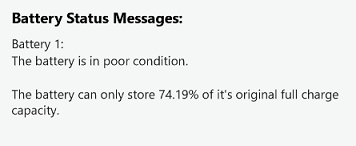
Lenovo Akkus werden validiert, um die ordnungsgemäße Funktion, Leistung und Sicherheit zu gewährleisten. Einige nicht-Lenovo Akkus sind auf dem Markt erhältlich, die Kompatibilität mit Lenovo Systemen beanspruchen. Lenovo kann diese Ansprüche nicht überprüfen, noch die Sicherheit ihrer Verwendung in einem Lenovo System garantieren. Lenovo empfiehlt unseren Kunden dringend, nur Lenovo notebook Akkus zu verwenden, die mit ihrem notebook Modell kompatibel sind. Nur Lenovo notebook Akkus werden von Lenovo technischem Support während der gesamten Garantiezeit unterstützt.
In einigen notebooks kann der Akku einfach installiert oder entfernt werden. Viele neuere notebooks haben jedoch nicht entnehmbare Akkus. Bitte beachten Sie Ihr Benutzerhandbuch, um festzustellen, ob der Akku Ihres spezifischen Systems ein Customer Replaceable Unit (CRU) ist. Nicht-CRU-Akkus sollten nur von Lenovo autorisierten Technikern gewartet werden.
Überlegungen zur langfristigen Akkulagerung
Wenn ein System mindestens 3 Monate lang nicht verwendet wird, sollte der Akku vor der Lagerung auf 40 % geladen/entladen werden. Aufgrund der natürlichen Entladung, selbst wenn er nicht verwendet wird, müssen gelagerte Akkus alle 4 Monate wieder auf 40 % aufgeladen werden, um dauerhafte Schäden oder eine Deaktivierung des Akkus zu vermeiden. Systeme, die gelagert werden, sollten niemals an eine Stromquelle angeschlossen bleiben, und es sollte darauf geachtet werden, die Temperatur innerhalb des im Benutzerhandbuch angegebenen Lagertemperaturbereichs zu halten.
Abnormale Akkuschwellung
Alle Lithium-Polymer-Akkus zeigen während der Lade- und Entladezyklen eine geringe Schwellung. Eine Schwellung, die zu einer merklichen Wölbung des Akku-Packs oder Ihres Systems führt, ist abnormal. Abnormale Schwellungen können aus verschiedenen Gründen auftreten, darunter: hohe Temperaturen, längere Zeit bei voller Ladung, längere Zyklen, Überentladung während der Lagerung oder Beschädigung durch Herunterfallen oder Verformung.
In den meisten Fällen stellt ein geschwollener Akku, der zu mechanischen Schäden an Ihrem System geführt hat, kein Sicherheitsrisiko dar, da die Schwellung hauptsächlich durch die harmlose Bildung von Kohlendioxid (CO2) Gas verursacht wird. In einigen seltenen Fällen kann jedoch übermäßige Schwellung zu gefährlichen Bedingungen führen. Daher empfiehlt Lenovo, alle übermäßig geschwollenen Akkus vorsichtig zu behandeln, um ein Durchstechen oder weitere Schäden zu vermeiden. Sie sollten umgehend das Support-Center oder einen autorisierten Servicevertreter kontaktieren, um einen Austausch zu arrangieren. Geschwollene Akkus unterliegen den Bedingungen Ihrer Akkugarantie.
Häufig gestellte Fragen
Frage 1. Wie lange hält ein Lenovo Mobile PC Akku?
Wiederaufladbare Akkus nutzen sich mit der Zeit und Nutzung ab. Bei typischen Nutzern tritt eine spürbare Reduzierung der Laufzeit in der Regel nach 12 bis 18 Monaten auf. Die tatsächliche Dauer variiert je nach Akkugröße, Lade-/Entladezyklen und Betriebsumgebung. Lenovo empfiehlt den Kauf eines neuen Lenovo Akkus, wenn die Laufzeit nicht mehr Ihren Anforderungen entspricht oder wie in Lenovo Vantage angegeben.
Frage 2. Was ist eine Wattstunde?
Eine Wattstunde (Wh) ist ein Maß für die Energie eines Akkus. Ein 50 Wh Akku kann 1W Leistung für 50 Stunden bereitstellen oder, realistischer in einer PC-Umgebung, 10W Leistung für 5 Stunden oder 5W Leistung für 10 Stunden.
Frage 3. Kann ein Lenovo Mobile PC Akku "überladen" werden?
Nein, der Akku ist so konzipiert, dass er aufhört, den Ladegerät zu verwenden, wenn die volle Ladung erreicht ist.
Frage 4. Wird Strom aus dem Akku verwendet, wenn docked oder wenn der AC-Adapter in eine Wandsteckdose eingesteckt ist?
Wenn Sie den mit Ihrem System oder dock gelieferten Netzadapter verwenden, versorgt Ihr Akku das System nicht, während es eingesteckt oder docked ist. Wenn Sie einen Netzadapter mit einer niedrigeren Wattzahl als dem mit Ihrem System gelieferten verwenden, kann es sein, dass der Akku zusätzliche Energie bereitstellt, um das System am Laufen zu halten oder während einer hohen CPU-Auslastung.
Frage 5. Kann ich meinen eigenen Akku ersetzen?
In einigen mobilen PC-Geräten kann der Akku einfach installiert oder entfernt werden; viele neuere mobile PCs haben jedoch nicht entnehmbare Akkus. Bitte beachten Sie Ihr Benutzerhandbuch, um festzustellen, ob der Akku Ihres spezifischen Systems ein Customer Replaceable Unit (CRU) ist. Nicht-CRU-Akkus sollten nur von Lenovo autorisierten Technikern gewartet werden.
Nach dem Austausch des Akkus empfiehlt Lenovo, die System BIOS/EC-Firmware und Lenovo Energieverwaltung Driver auf die neueste veröffentlichte Version für Ihr Produkt zu aktualisieren. Dies stellt sicher, dass Sie von den neuesten Energieverbesserungen und -korrekturen profitieren.
Frage 6. Akzeptieren Lenovo Mobile PCs nicht-Lenovo Akkus?
Lenovo Akkus werden validiert, um die ordnungsgemäße Funktion, Leistung und Sicherheit zu gewährleisten. Einige nicht-Lenovo Akkus sind auf dem Markt erhältlich, die Kompatibilität mit Lenovo Systemen beanspruchen. Lenovo kann diese Ansprüche nicht überprüfen, noch die Sicherheit ihrer Verwendung in einem Lenovo System garantieren. Lenovo empfiehlt unseren Kunden dringend, nur Lenovo Akkus zu verwenden, die für ihr Modell geeignet sind. Nur Lenovo Akkus werden von Lenovo technischem Support während der gesamten Garantiezeit unterstützt.
Frage 7. Was empfiehlt Lenovo für die Akkulagerung über einen längeren Zeitraum?
Bei einer Lagerung von mehr als vier Monaten können diese Richtlinien die Lebensdauer des Akkus besser erhalten:
- Lagern Sie Akkus nicht über längere Zeit, während sie an eine Stromquelle angeschlossen sind. Dazu gehören Netzadapter und Ladegeräte, die in eine Steckdose eingesteckt sind.
- Mobile PC-Akkus, einschließlich der in Systemen gelagerten, sollten einen Lagertemperaturbereich einhalten, wie im Abschnitt Betriebsumgebung Ihres Benutzerhandbuchs angegeben.
- Akkus können innerhalb oder außerhalb des Gehäuses des mobilen PCs gelagert werden.
- Akkus sollten bei nicht mehr als 40 % geladen gelagert werden. Aufgrund der natürlichen Entladung, selbst wenn sie nicht verwendet werden, müssen gelagerte Akkus alle 4 Monate wieder auf 40 % aufgeladen werden.
Frage 8. Was kann ich tun, um die Lebensdauer meines Akkus zu verlängern?
Es gibt mehrere Dinge, die dazu beitragen, die Lebensdauer des Akkus zu verlängern:
- Verwenden Sie die Energiesparfunktionen des Produkts, um den Akkuverbrauch im normalen Betrieb zu reduzieren. Schalten Sie beispielsweise Bluetooth aus, wenn es nicht benötigt wird, und reduzieren Sie die Bildschirmhelligkeit, wenn möglich.
- Vermeiden Sie extreme Temperaturen. Wenn das System extremen Kälte- oder Hitzeeinwirkungen ausgesetzt ist, lassen Sie das System vor der Benutzung und dem Laden aufwärmen oder abkühlen.
- Alle Akkus nutzen sich mit der Zeit und durch Gebrauch ab. Wenn die Laufzeit nicht mehr ausreicht, um Ihren Bedürfnissen gerecht zu werden, ziehen Sie in Betracht, einen neuen Lenovo Akku bei shop.lenovo.com zu kaufen.
- Die Lenovo Vantage Anwendung bietet mehrere erweiterte Funktionen zur Akkuverwaltung. Siehe den Abschnitt Energieeinstellungen unter Meine Geräteeinstellungen.
- Zusätzlich bietet Microsoft Windows die Einstellungen zum Energiesparen, um die Akkuleistung zu optimieren, einschließlich des Energiesparmodus und Listen von Anwendungen, die die Akkulaufzeit beeinträchtigen.
Frage 9. Soll ich meinen Akku vollständig entladen, bevor ich ihn lade?
Nein, bei aktuellen Lithium-Ionen-Akkus verbessert diese Praxis nicht die Laufzeit des Akkus.
Frage 10. Warum geht mein System plötzlich aus, obwohl die Anzeige sagt, dass noch Akku vorhanden ist? Was soll ich tun, wenn die Akkustandsanzeige ungenau erscheint?
Ihre Akkustandsanzeige muss möglicherweise neu kalibriert werden. Sie können dies manuell tun, indem Sie den Akku vollständig auf 100 % aufladen, eine Stunde mit angeschlossenem Netzteil warten und dann den Akku auf weniger als 5 % entladen, bevor Sie das Netzteil wieder anschließen. Sie können dies automatisch mit der Funktion Akkuanzeige zurücksetzen in der Lenovo Vantage Anwendung tun. Dies ändert nicht die Laufzeit, die Sie aus dem Akku erhalten, verbessert jedoch die Genauigkeit der Anzeige für die verbleibende Akkulaufzeit.
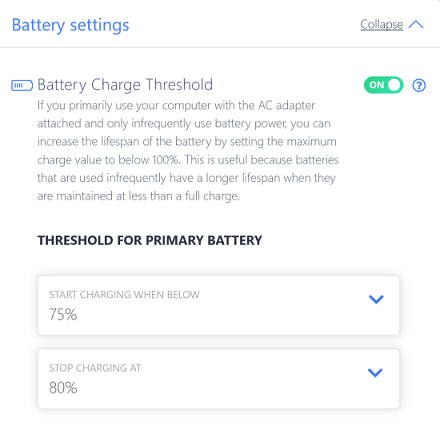
Frage 11. Muss ich meinen Akku vollständig aufladen, wenn ich ein neues System oder einen neuen Akku bekomme?
Obwohl es nicht erforderlich ist, wird empfohlen, den Akku vollständig aufzuladen.
Frage 12. Ich ziehe es im Allgemeinen vor, meinen Mobile PC nicht vom Stromnetz zu trennen. Schadet das dem Akku?
Wenn Sie Ihren Akku über längere Zeit angeschlossen lassen, wird er nicht überladen. Wenn Ihr Akku die meiste Zeit bei oder nahe 100 % bleibt, empfiehlt Lenovo, den Ladegrenzwert für den Akku festzulegen, um die Akkuladung zu begrenzen. Dies minimiert unnötige Abnutzung und das Potenzial für Aufblähungen. Für Benutzer, die ständig mit dem Netzteil verbunden sind, empfiehlt Lenovo, die obere Ladegrenze auf 80 % oder weniger festzulegen. Diese Grenze kann über die Akkueinstellungen in Lenovo Vantage festgelegt werden.
Frage 13. Wie überprüfe ich den Zustand meines Akkus?
Lenovo empfiehlt, den Zustand des Akkus regelmäßig zu überprüfen. Verwenden Sie Meine Geräteeinstellungen in Lenovo Vantage, um den aktuellen Status der Akkugesundheit des Systems zu überprüfen.
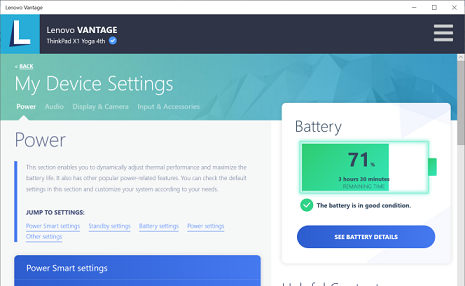
Frage 14. Wie überprüfe ich den Garantieanspruch meines Akkus?
Lenovo bietet separate Garantien für Akkus an, da Akkus ein Verbrauchsartikel sind. Die Standardgarantie für Akkus beträgt ein Jahr, obwohl Garantieerweiterungen und Ersatzpläne käuflich erhältlich sind. Für weitere Informationen siehe die Lenovo Garantieunterstützungsseite (https://support.lenovo.com/solutions/ht505088) oder Lenovo Vantage Garantieinformationen.
Frage 15. Warum bleibt der Akkuladestand manchmal zwischen 96 % und 99 % hängen?
Nachdem der Akku vollständig auf 100 % aufgeladen ist, beginnt der Akku möglicherweise erst wieder zu laden, wenn der Akkuladestand unter 95 % fällt. Benutzer, die ihren Akku nur für sehr kurze Zeit nutzen, können feststellen, dass der Ladezustand zwischen 96 % und 99 % bleibt, wenn sie zum Netzstrom zurückkehren. Dies funktioniert wie vorgesehen und soll die physische Lebensdauer des Akkus verlängern, indem es kurze Ladezyklen verhindert.
Einige Systeme haben unterschiedliche Einstellungen (80 %, 95 % usw.). Überprüfen Sie die Einstellung Akkuladestromgrenze in Lenovo Vantage, um zu sehen, ob dies eingestellt ist.
Hinweis: Der Prozentsatz kann je nach Einstellungen oder der Option Akkugrenze in Lenovo Vantage unterschiedlich sein.
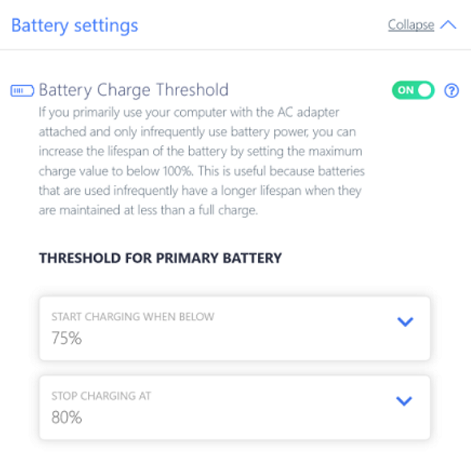
Frage 16. Ist es normal, dass mein Akku während des Ladevorgangs warm wird?
Ja, alle Lithium-Ionen-Akkus geben während des Ladevorgangs und der Entladung Wärme ab.
Frage 17. Gibt es eine Möglichkeit, die Ladezeit zu verkürzen?
Externe Geräte, die an das System angeschlossen sind, können die Ladezeit des Akkus verlängern. Trennen Sie externe Geräte wie Smartphones, Mäuse, Drucker, externe USB Laufwerke usw., um die Ladezeit zu verkürzen.
Frage 18. Wie finde ich Informationen über den Akku?
Detaillierte Informationen über Ihren Akku sind in der Lenovo Vantage Anwendung verfügbar, indem Sie auf Akku-Details anzeigen klicken.
Darüber hinaus können Benutzer von Windows 10 PowerShell oder Eingabeaufforderung den Befehl powercfg /batteryreport verwenden, um einen Akkubericht zu erstellen. Folgen Sie dem Ausgabepfad, um battery-report.html zu finden, das in einem Webbrowser angezeigt werden kann.
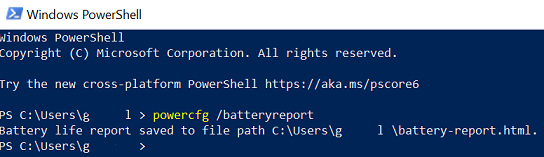
Das folgende Bild zeigt eine Beispiel-Akkudatei:
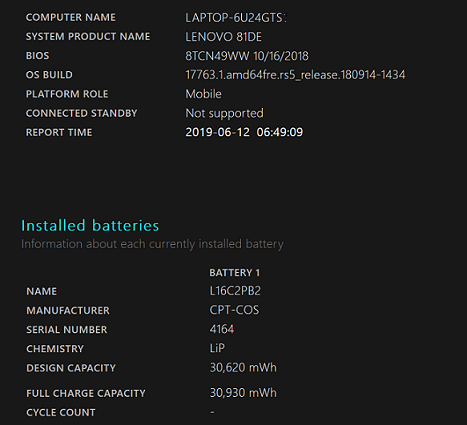
Sie können auch überprüfen, welche Anwendungen Ihren Akku am meisten beanspruchen:
- Suche nach Sehen Sie, welche Apps Ihre Akkulaufzeit beeinflussen.
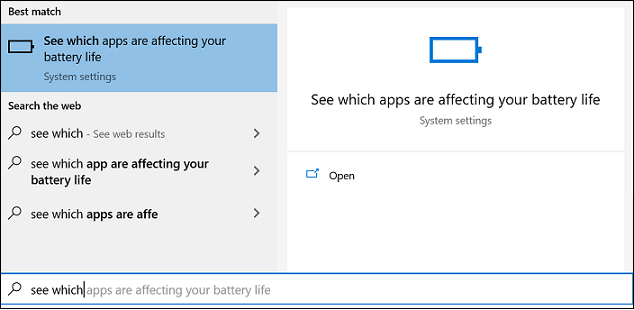
- Sehen Sie sich die Liste an, um die Anwendungen zu sehen.
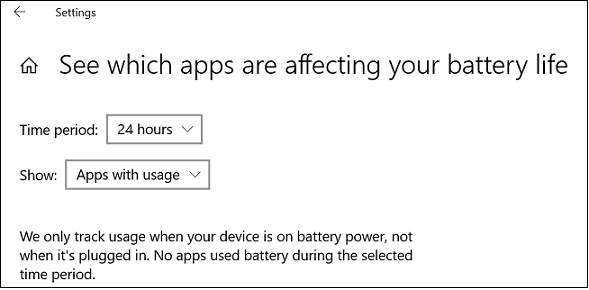
Sie können auch einen Energiebericht erhalten.
- Klicken Sie mit der rechten Maustaste auf Windows Powershell und wählen Sie Als Administrator ausführen.
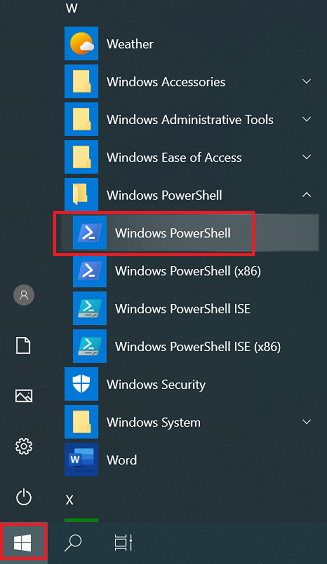
Windows 11 verwendet Windows Terminal.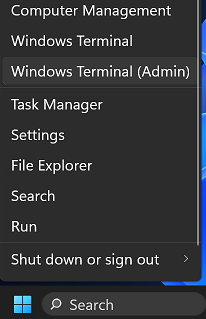
- Geben Sie den Befehl powercfg -ENERGY ein. Dies erstellt einen Bericht und listet Probleme auf, die verhindern, dass der Laptop in den Energiesparmodus wechselt. Die Datei kann in einem Webbrowser angezeigt werden.
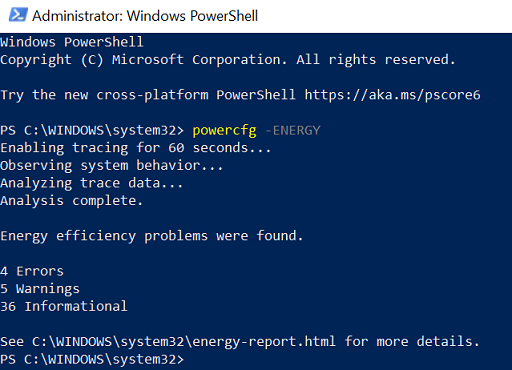
Informationen über den Akku finden Sie auch in einer Lenovo Anwendung. Öffnen Sie Lenovo Vantage.
Die Lenovo Diagnosetool ist verfügbar unter: Lenovo Diagnoselösungen: Downloads.
Verwandte Artikel
- [Video] So passen Sie die Akku- und Energieeinstellungen auf Ihrem ThinkPad mit Lenovo Vantage an
- [Video] Lenovo Vantage Übersicht
- Beliebte Themen: Tipps für PCs
- Beliebte Themen: Akku, Energie/Start
- Lenovo Vantage: Die Nutzung Ihres PCs wurde einfacher
- Akku hört bei 95 % auf zu laden - Windows - ThinkPad
- Teile suchen (Finden Sie Lenovo Teile nach Seriennummer oder Maschinentyp, Suche nach Teilenummer)
Ihr Feedback hilft, das Gesamterlebnis zu verbessern

